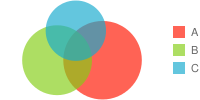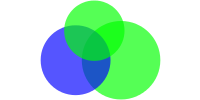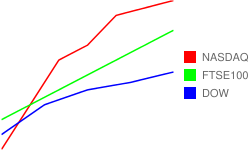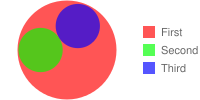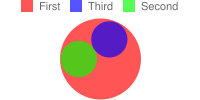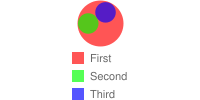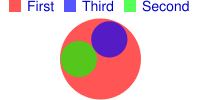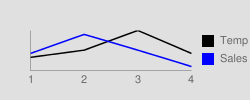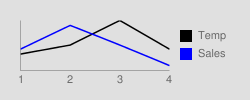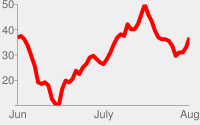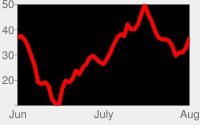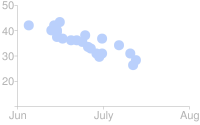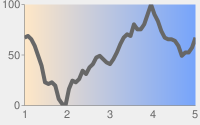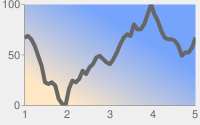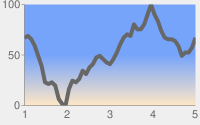เอกสารนี้จะอธิบายวิธีสร้างแผนภาพเวนน์โดยใช้ Chart API
สารบัญ
ฟีเจอร์เฉพาะแผนภูมิ
|
ฟีเจอร์มาตรฐาน
|
บทนำ
แผนภาพเวนน์คือแผนภูมิที่มีวงกลมเหลื่อมซ้อนกัน ซึ่งแสดงให้เห็นว่ากลุ่มต่างๆ มีกิจกรรมร่วมกันมากน้อยเพียงใด แผนภูมิรองรับแผนภาพเวนน์ที่มีวงกลม 2 หรือ 3 วง คุณจะระบุขนาดที่สัมพันธ์กันของวงกลมและระดับการทับซ้อนระหว่างวงกลมเหล่านั้น
ประเภทของแผนภูมิ (cht)
ระบุแผนภาพเวนน์ด้วยไวยากรณ์ต่อไปนี้
ไวยากรณ์
cht=v
สตริงข้อมูลคือชุดองค์ประกอบสูงสุด 7 รายการซึ่งคั่นด้วยตัวคั่นที่เหมาะกับรูปแบบข้อมูลตามที่อธิบายไว้ที่นี่
- ค่า 3 ค่าแรกระบุขนาดของวงกลม 3 วง ได้แก่ A, B และ C สำหรับแผนภูมิที่มีวงกลม 2 วง ให้ระบุค่า 0 เป็น 0
- ค่าที่ 4 ระบุขนาดของจุดตัดของ A และ B
- ค่าที่ 5 ระบุขนาดของจุดตัดของ A และ C โปรดอย่าระบุค่าที่นี่สำหรับแผนภูมิที่มีวงกลม 2 วง
- ค่าที่ 6 ระบุขนาดของจุดตัดของ B และ C โปรดอย่าระบุค่าที่นี่สำหรับแผนภูมิที่มีวงกลม 2 วง
- ค่าที่ 7 ระบุขนาดของจุดตัดร่วมของ A, B และ C โปรดอย่าระบุค่าที่นี่สำหรับแผนภูมิที่มีวงกลม 2 วง
โปรดทราบว่าเมื่อใช้แผนภาพเวนน์ ค่าทั้งหมดจะเป็นสัดส่วน ไม่ใช่สัมบูรณ์ ซึ่งหมายความว่าแผนภูมิที่มีค่า 10,20,30 จะมีลักษณะเหมือนแผนภูมิที่มีค่า 100,200,300 (หากประเภทการเข้ารหัสยอมรับค่าเหล่านั้น)
| คำอธิบาย | ตัวอย่าง |
|---|---|
แผนภูมิเวนน์ 3 วง |
|
| หากต้องการระบุแผนภูมิ 2 วงกลม ให้ระบุ 0 สำหรับวงกลม C และอย่าระบุค่าทับซ้อนกันที่มี C | 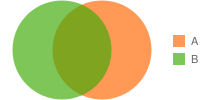 cht=v |
สีชุดหนังสือ chco
คุณระบุสีของชุดทั้งหมด แต่ละชุด หรือบางชุดโดยใช้พารามิเตอร์ chco ได้
ไวยากรณ์
chco=<color_1>,...,<color_n>
- <color>
- สีของชุดหนังสือในรูปแบบเลขฐานสิบหก RRGGBB ระบุสีที่แตกต่างกันสำหรับชุดสีต่างๆ โดยเพิ่มค่าสีโดยคั่นด้วยคอมมา หากมีสีน้อยกว่าชุดที่มี สีสุดท้ายซ้ำกัน แต่ในแผนภูมิเวนน์ สีที่เหมือนกันอาจทำให้แผนภูมิอ่านยาก
| คำอธิบาย | ตัวอย่าง |
|---|---|
| วงกลมแต่ละวงจะมีสีต่างกัน | 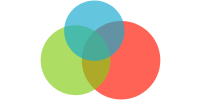 chco=FF6342,ADDE63,63C6DE |
| หากมีสีน้อยกว่าวงกลม สีสุดท้ายที่ระบุจะเป็นสีที่ซ้ำ แต่วิธีนี้อาจทําให้แผนภูมิอ่านได้ยาก |
|
ฟีเจอร์มาตรฐาน
ฟีเจอร์ที่เหลือในหน้านี้เป็นฟีเจอร์แผนภูมิมาตรฐาน
ระบุสีโดยใช้สตริงอักขระ 6 ตัวที่มีค่าฐานสิบหกและค่าความโปร่งใส (ไม่บังคับ) 2 ค่าในรูปแบบ RRGGBB[AA]
เช่น
FF0000= แดง00FF00= เขียว0000FF= น้ำเงิน000000= ดำFFFFFF= ขาว
AA เป็นค่าความโปร่งใสที่ไม่บังคับ โดยที่ 00 คือโปร่งใสโดยสมบูรณ์และ FF เป็นแบบทึบโดยสมบูรณ์ เช่น
0000FFFF= น้ำเงินทึบ0000FF66= สีฟ้าใส
ชื่อแผนภูมิ chtt, chts [แผนภูมิทั้งหมด]
คุณสามารถระบุข้อความชื่อ สี และขนาดแบบอักษรให้กับแผนภูมิได้
ไวยากรณ์
chtt=<chart_title> chts=<color>,<font_size>,<opt_alignment>
chtt - ระบุชื่อแผนภูมิ
- <chart_title>
- ชื่อที่จะแสดงสำหรับแผนภูมิ คุณระบุตำแหน่งที่จะปรากฏไม่ได้ แต่คุณเลือกที่จะระบุขนาดและสีของแบบอักษรได้ ใช้เครื่องหมาย + เพื่อระบุช่องว่าง
และอักขระไปป์ (
|) เพื่อระบุการขึ้นบรรทัดใหม่
chts [ไม่บังคับ] - สีและขนาดแบบอักษรสำหรับพารามิเตอร์ chtt
- <color>
- สีของชื่อในรูปแบบเลขฐานสิบหก RRGGBB สีเริ่มต้นคือสีดำ
- <font_size>
- ขนาดแบบอักษรของชื่อในหน่วยจุด
- <opt_alignment>
- [ไม่บังคับ] การจัดตำแหน่งชื่อ เลือกค่าสตริงที่คำนึงถึงตัวพิมพ์เล็กและตัวพิมพ์ใหญ่ต่อไปนี้ "l" (ซ้าย), "c" (กึ่งกลาง) "r" (ขวา) ค่าเริ่มต้นคือ "c"
ตัวอย่าง
| คำอธิบาย | ตัวอย่าง |
|---|---|
แผนภูมิที่มีชื่อ โดยใช้สีและขนาดแบบอักษรเริ่มต้น ระบุเว้นวรรคด้วยเครื่องหมายบวก ( ใช้อักขระไปป์ ( ไม่ได้ระบุ |
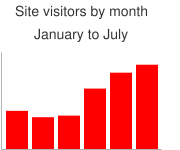 chtt=Site+visitors+by+month| |
แผนภูมิที่มีชื่อ 20 จุดสีน้ำเงิน จัดชิดขวา |
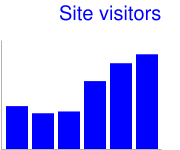 chtt=Site+visitors |
ข้อความและรูปแบบคำอธิบายแผนภูมิ chdl, chdlp, chdls [แผนภูมิทั้งหมด]
คำอธิบายคือส่วนด้านข้างของแผนภูมิซึ่งมีคำอธิบายข้อความสั้นๆ ของแต่ละชุด คุณระบุข้อความที่เชื่อมโยงกับแต่ละชุดในคำอธิบายนี้ รวมถึงระบุตำแหน่งในแผนภูมิควรปรากฏได้
ดูเพิ่มเติมที่ chma เพื่อดูวิธีตั้งค่าขอบรอบคำอธิบาย
หมายเหตุเกี่ยวกับค่าสตริง: สตริงป้ายกำกับอนุญาตให้ใช้เฉพาะอักขระที่ปลอดภัยสำหรับ URL เท่านั้น เพื่อความปลอดภัย คุณควรเข้ารหัส URL
สตริงทั้งหมดที่มีอักขระที่ไม่ได้อยู่ในชุดอักขระ 0-9a-zA-Z
โปรดดูโปรแกรมเปลี่ยนไฟล์ URL ในเอกสารประกอบของ Google Visualization
ไวยากรณ์
chdl=<data_series_1_label>|...|<data_series_n_label> chdlp=<opt_position>|<opt_label_order> chdls=<color>,<size>
chdl - ข้อความของแต่ละชุดที่จะแสดงในคำอธิบาย
- <data_series_label>
- ข้อความสำหรับรายการคำอธิบาย ป้ายกำกับแต่ละรายการจะมีผลกับชุดที่สอดคล้องกันในอาร์เรย์
chdใช้เครื่องหมาย + เพื่อเว้นช่องว่าง หากคุณไม่ระบุพารามิเตอร์นี้ แผนภูมิจะไม่มีคำอธิบาย คุณจะระบุการขึ้นบรรทัดใหม่ในป้ายกำกับไม่ได้ โดยทั่วไปคำอธิบายจะขยายออกเพื่อใส่ข้อความคำอธิบาย และพื้นที่แผนภูมิจะลดขนาดลงเพื่อรองรับคำอธิบาย
chdlp - [ไม่บังคับ] ตำแหน่งของคำอธิบายและลำดับของรายการคำอธิบาย คุณระบุ <position> และ/หรือ <label_order> ได้ หากระบุทั้ง 2 อย่าง ให้คั่นแต่ละรายการด้วยอักขระแท่ง คุณจะเพิ่ม "s" ลงในค่าใดก็ได้หากต้องการให้ระบบข้ามรายการคำอธิบายที่ว่างเปล่าใน chdl ในคำอธิบาย เช่น chdlp=bv, chdlp=r, chdlp=bv|r, chdlp=bvs|r
- <opt_position>
- [ไม่บังคับ] ระบุตำแหน่งของคำอธิบายในแผนภูมิ หากต้องการระบุระยะห่างจากขอบเพิ่มเติมระหว่างคำอธิบายและพื้นที่ของแผนภูมิหรือเส้นขอบรูปภาพ ให้ใช้พารามิเตอร์
chmaเลือกค่าใดค่าหนึ่งต่อไปนี้b- คำอธิบายที่ด้านล่างของแผนภูมิ รายการคำอธิบายในแถวแนวนอนbv- คำอธิบายที่ด้านล่างของแผนภูมิ รายการคำอธิบายในคอลัมน์แนวตั้งt- คำอธิบายที่ด้านบนของแผนภูมิ รายการคำอธิบายในแถวแนวนอนtv- คำอธิบายที่ด้านบนของแผนภูมิ รายการคำอธิบายในคอลัมน์แนวตั้งr- [ค่าเริ่มต้น] คำอธิบายทางด้านขวาของแผนภูมิ รายการคำอธิบายในคอลัมน์แนวตั้งl- คำอธิบายทางด้านซ้ายของแผนภูมิ รายการคำอธิบายในคอลัมน์แนวตั้ง
- <opt_label_order>
- [ไม่บังคับ]
ลำดับการแสดงป้ายกำกับในคำอธิบาย
เลือกค่าใดค่าหนึ่งต่อไปนี้
l- [ค่าเริ่มต้นสำหรับคำอธิบายแนวตั้ง] แสดงป้ายกำกับตามลำดับที่กำหนดให้กับchdlr- แสดงป้ายกำกับในลำดับย้อนกลับตามที่ให้กับchdlซึ่งจะเป็นประโยชน์ในแผนภูมิแท่งแบบซ้อนเพื่อแสดงคำอธิบาย
ในลำดับเดียวกันกับที่แถบปรากฏขึ้นa- [ค่าเริ่มต้นสำหรับคำอธิบายแนวนอน] การเรียงลำดับอัตโนมัติ: หมายถึงการจัดเรียงตามความยาวโดยสั้นที่สุดก่อนตามที่วัดเป็นบล็อก 10 พิกเซล เมื่อองค์ประกอบ 2 รายการมีความยาวเท่ากัน (แบ่งออกเป็นบล็อก 10 พิกเซล) องค์ประกอบที่แสดงในรายการแรกจะปรากฏขึ้นก่อน0,1,2...- ลำดับป้ายกำกับที่กำหนดเอง นี่คือรายการดัชนีป้ายกำกับแบบฐาน 0 จากchdlโดยคั่นด้วยคอมมา
chdls - [ไม่บังคับ] ระบุสีและขนาดแบบอักษรของข้อความคำอธิบาย
- <color>
- สีข้อความของคำอธิบายในรูปแบบเลขฐานสิบหก RRGGBB
- <size>
- ขนาดจุดของข้อความคำอธิบาย
ตัวอย่าง
| คำอธิบาย | ตัวอย่าง |
|---|---|
ตัวอย่าง 2 ตัวอย่าง ระบุข้อความคำอธิบายในลำดับเดียวกันกับชุดข้อมูล |
chdl=NASDAQ|FTSE100|DOW
chdl=First|Second|Third |
แผนภูมิแรกแสดงรายการคำอธิบายแนวนอน ( |
|
| ตัวอย่างนี้แสดงการเปลี่ยนขนาดแบบอักษร |
|
อัตรากำไรของแผนภูมิ chma [แผนภูมิทั้งหมด]
คุณระบุขนาดระยะขอบของแผนภูมิในหน่วยพิกเซลได้ ระบบจะคำนวณขอบด้านเข้าจากขนาดแผนภูมิที่ระบุ (chs) การเพิ่มขนาดของขอบจะไม่เพิ่มขนาดแผนภูมิทั้งหมด แต่จะลดขนาดพื้นที่ในแผนภูมิหากจำเป็น
โดยค่าเริ่มต้น ระยะขอบจะเป็นจำนวนที่เหลืออยู่หลังจากคำนวณขนาดของแผนภูมิ ค่าเริ่มต้นนี้จะแตกต่างกันไปตามประเภทของแผนภูมิ ระยะขอบที่ระบุเป็นค่าขั้นต่ำ หากพื้นที่ในแผนภูมิยังมีที่ว่างสำหรับระยะขอบ ขนาดของขอบจะเป็นเท่าใดก็ได้ที่เหลืออยู่ และคุณจะบีบระยะขอบให้น้อยกว่าที่ต้องการสำหรับคำอธิบายและป้ายกำกับไม่ได้ นี่คือแผนภาพที่แสดงส่วนพื้นฐานของแผนภูมิ
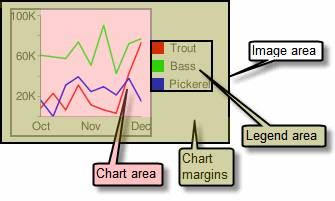 |
ระยะขอบของแผนภูมิประกอบด้วยป้ายกำกับแกน และพื้นที่คำอธิบาย พื้นที่คำอธิบายจะปรับขนาดโดยอัตโนมัติให้พอดีกับข้อความทั้งหมด เว้นแต่คุณจะระบุความกว้างมากขึ้นโดยใช้ เคล็ดลับ: ในแผนภูมิแท่ง หากแท่งมีขนาดคงที่ (ค่าเริ่มต้น) คุณจะลดความกว้างของพื้นที่แผนภูมิไม่ได้ คุณต้องระบุขนาดแท่งที่เล็กลงหรือปรับขนาดได้โดยใช้ |
ไวยากรณ์
chma= <left_margin>,<right_margin>,<top_margin>,<bottom_margin>|<opt_legend_width>,<opt_legend_height>
- <left_margin>, <right_margin>, <top_margin>, <bottom_margin>
- ขนาดระยะขอบขั้นต่ำรอบพื้นที่แผนภูมิ หน่วยเป็นพิกเซล เพิ่มค่านี้ให้รวมระยะห่างจากขอบบางส่วนเพื่อป้องกันไม่ให้ป้ายกำกับแกนชนกับเส้นขอบของแผนภูมิ
- <opt_legend_width>, <opt_legend_height>
- [ไม่บังคับ] ความกว้างของขอบรอบคำอธิบาย หน่วยเป็นพิกเซล ใช้การตั้งค่านี้เพื่อหลีกเลี่ยงไม่ให้คำอธิบายกระแทกกับพื้นที่แผนภูมิหรือขอบ ของรูปภาพ
ตัวอย่าง
| คำอธิบาย | ตัวอย่าง |
|---|---|
ในตัวอย่างนี้ แผนภูมิมีระยะขอบอย่างน้อย 30 พิกเซลในแต่ละด้าน เนื่องจากคำอธิบายแผนภูมิกว้างมากกว่า 30 พิกเซล ระยะขอบด้านขวาจึงตั้งเป็นความกว้างของคำอธิบายแผนภูมิและแตกต่างจากขอบอื่นๆ ป้ายกำกับแกนอยู่นอกพื้นที่พล็อต ดังนั้นจึงวาดอยู่ภายในพื้นที่ขอบ |
|
หากต้องการเพิ่มระยะขอบรอบคำอธิบาย ให้ตั้งค่าสำหรับพารามิเตอร์ ในตัวอย่างนี้ คำอธิบายจะมีความกว้างประมาณ 60 พิกเซล หากคุณตั้งค่า |
|
การเติมพื้นหลัง chf [แผนภูมิทั้งหมด]
คุณสามารถระบุสีเติมและรูปแบบสำหรับพื้นที่ข้อมูลแผนภูมิและ/หรือพื้นหลังของแผนภูมิทั้งหมด ประเภทการเติมสี ได้แก่ สีทึบ สีเติมลายทาง และการไล่ระดับสี
คุณระบุการเติมสีที่แตกต่างกันสำหรับพื้นที่ต่างๆ ได้ (เช่น พื้นที่ทั้งหมดในแผนภูมิ หรือเฉพาะพื้นที่ข้อมูล) การเติมพื้นที่แผนภูมิ
จะเขียนทับสีพื้นหลัง การเติมสีทั้งหมดจะระบุโดยใช้พารามิเตอร์ chf และคุณสามารถรวมการเติมสีประเภทต่างๆ (สีทึบ แถบ การไล่ระดับสี) ในแผนภูมิเดียวกันโดยการแยกค่าด้วยอักขระไปป์ ( | ) พื้นที่แผนภูมิจะแสดงแทนที่การเติมพื้นหลังแผนภูมิ
Solid Fill chf [แผนภูมิทั้งหมด]
คุณสามารถระบุการเติมสีทึบสำหรับพื้นที่พื้นหลังและ/หรือแผนภูมิ หรือกำหนดค่าความโปร่งใสให้กับแผนภูมิทั้งหมด คุณสามารถระบุการเติมสีหลายรายการโดยใช้อักขระไปป์ (|) (Maps: พื้นหลังเท่านั้น)
ไวยากรณ์
chf=<fill_type>,s,<color>|...
- <fill_type>
- ส่วนของแผนภูมิที่แสดงข้อมูล โปรดระบุค่าใดค่าหนึ่งต่อไปนี้
bg- สีพื้นหลังc- การเติมพื้นที่แผนภูมิ ไม่รองรับแผนภูมิแผนที่a- ทำให้แผนภูมิทั้งแผนภูมิ (รวมถึงพื้นหลัง) โปร่งใส ระบบจะไม่สนใจตัวเลข 6 หลักแรกของ<color>และจะใช้เฉพาะ 2 หลักสุดท้าย (ค่าความโปร่งใส) กับทั้งแผนภูมิและข้อมูลที่เติมทั้งหมดb<index>- การเติมสีแบบแท่ง (เฉพาะแผนภูมิแท่ง) แทนที่ <index> ด้วยดัชนีชุดของแท่งแผนภูมิเพื่อเติมสีทึบ เอฟเฟกต์ดังกล่าวคล้ายกับการระบุchcoในแผนภูมิแท่ง ดูตัวอย่างได้ที่สีชุดของแผนภูมิแท่ง
- s
- หมายถึงการเติมพื้นทึบหรือโปร่งใส
- <color>
- สีเติมในรูปแบบเลขฐานสิบหก RRGGBB สำหรับความโปร่งแสง ระบบจะไม่สนใจตัวเลข 6 หลักแรกแต่ก็ยังต้องมี
ตัวอย่าง
| คำอธิบาย | ตัวอย่าง |
|---|---|
ตัวอย่างนี้เติมพื้นหลังแผนภูมิด้วยสีเทาซีด ( |
|
ตัวอย่างนี้เติมพื้นหลังของแผนภูมิด้วยสีเทาซีด ( |
|
| ตัวอย่างนี้ใช้ความโปร่งใส 50% กับทั้งแผนภูมิ (80 ในเลขฐาน 16 คือ 128 หรือโปร่งใสประมาณ 50%) สังเกตว่าพื้นหลังของเซลล์ตารางปรากฏทั่วทั้งแผนภูมิ |
|
การไล่ระดับสี chf [เส้น, แถบ, Google-o-meter, Radar, Scatter,Venn]
คุณสามารถใช้การไล่ระดับสีอย่างน้อย 1 รายการในพื้นที่แผนภูมิหรือพื้นหลัง การไล่ระดับสี จะจางจากสีหนึ่งเป็นอีกสีหนึ่ง (แผนภูมิวงกลม, แผนภูมิ Google เมตร: พื้นหลังเท่านั้น)
การเติมสีแบบไล่ระดับสีแต่ละรายการจะระบุมุม และมีสีตั้งแต่ 2 สีขึ้นไปที่ตรึงไว้ในตำแหน่งที่ระบุ สีจะแตกต่างกันไปเมื่อย้ายจาก Anchor หนึ่งไปยังอีก Anchor คุณต้องมีอย่างน้อย 2 สีที่มีค่า <color_centerpoint> แตกต่างกันเพื่อให้สีหนึ่งจางลงได้ การไล่ระดับสีเพิ่มเติมแต่ละรายการจะระบุด้วยคู่ <color>,<color_centerpoint>
ไวยากรณ์
chf=<fill_type>,lg,<angle>,<color_1>,<color_centerpoint_1>
,...,
<color_n>,<color_centerpoint_n>
- <fill_type>
- พื้นที่สำหรับแผนภูมิที่จะเติม ค่าใดค่าหนึ่งต่อไปนี้
bg- สีพื้นหลังc- การเติมพื้นที่แผนภูมิb<index>- การเติมสีแบบการไล่ระดับสี (แผนภูมิแท่งเท่านั้น) แทนที่ <index> ด้วยดัชนีชุดของแถบเพื่อเติม การไล่ระดับสี ดูตัวอย่างได้ที่สีชุดของแผนภูมิแท่ง
- lg
- ระบุการไล่ระดับสี
- <angle>
- ตัวเลขที่ระบุมุมของการไล่ระดับสีจาก 0 (แนวนอน) ถึง 90 (แนวตั้ง)
- <color>
- สีของสีเติมในรูปแบบเลขฐานสิบหก RRGGBB
- <color_centerpoint>
- ระบุจุดยึดของสี สีจะเริ่มจางจากจุดนี้เมื่อเข้าใกล้จุดยึดอื่น ช่วงค่าเริ่มจาก 0.0 (ขอบด้านล่างหรือด้านซ้าย) ถึง 1.0 (ขอบบนหรือขวา) โดยเอียงตามมุมที่ระบุด้วย <angle>
ตัวอย่าง
| คำอธิบาย | ตัวอย่าง |
|---|---|
พื้นที่แผนภูมิมีการไล่ระดับสีแบบเส้นตรงแนวนอนที่ระบุ
ด้วยมุมเป็น 0 องศา ( สีพีช ( พื้นหลังแผนภูมิวาดเป็นสีเทา ( |
|
พื้นที่แผนภูมิมีการไล่ระดับสีแบบเส้นทแยงมุม (ด้านล่างซ้ายไปขวาบน) โดยระบุมุมที่ 45 องศา ( พีช ( สีน้ำเงิน ( พื้นหลังแผนภูมิวาดเป็นสีเทา ( |
|
พื้นที่แผนภูมิมีการไล่ระดับสีแนวตั้ง (บนลงล่าง) ที่ระบุด้วยมุมที่ 90 องศา ( สีน้ำเงิน ( พีช ( พื้นหลังแผนภูมิวาดเป็นสีเทา ( |
|
ลายเส้นทึบ chf [เส้น, แถบ, Google-o-meter, Radar, Scatter, Venn]
คุณสามารถระบุพื้นหลังที่เป็นลายเส้นสําหรับพื้นที่แผนภูมิหรือทั้งแผนภูมิได้ (แผนภูมิวงกลม, แผนภูมิ Google เมตร: พื้นหลังเท่านั้น)
ไวยากรณ์
chf=
<fill_type>,ls,<angle>,<color_1>,<width_1>
,...,
<color_n>,<width_n>
- <fill_type>
- พื้นที่สำหรับแผนภูมิที่จะเติม ค่าใดค่าหนึ่งต่อไปนี้
bg- สีพื้นหลังc- เติมพื้นที่แผนภูมิb<index>- สีเติมแบบแท่ง (เฉพาะแผนภูมิแท่ง) แทนที่ <index> ด้วยดัชนีชุดของแท่งแผนภูมิเพื่อเติมแถบสี ดูตัวอย่างได้ที่สีชุดของแผนภูมิแท่ง
- ls
- ระบุการเติมสีแถบเชิงเส้น
- <angle>
- มุมของแถบทั้งหมด ซึ่งสัมพันธ์กับแกน Y ใช้
0สำหรับแถบแนวตั้ง หรือ90สำหรับแถบแนวนอน - <color>
- สีของแถบนี้ในรูปแบบเลขฐานสิบหก RRGGBB ทำซ้ำ <color> และ <width> สำหรับแต่ละแถบ คุณต้องมีอย่างน้อย 2 ลาย แถบจะสลับกันจนกว่าแผนภูมิจะแสดงเต็ม
- <width>
- ความกว้างของแถบนี้ตั้งแต่
0ถึง1โดยที่1คือความกว้างเต็มของแผนภูมิ ระบบจะแสดงแถบดังกล่าวซ้ำๆ จนกว่าแผนภูมิจะเต็ม ทำซ้ำ <color> และ <width> สำหรับแต่ละแถบ คุณต้องมีอย่างน้อย 2 ลาย แถบจะสลับกันจนกว่าแผนภูมิจะแสดงเต็ม
ตัวอย่าง
| คำอธิบาย | ตัวอย่าง |
|---|---|
|
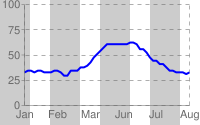 chf= |
|
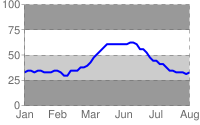 chf= |